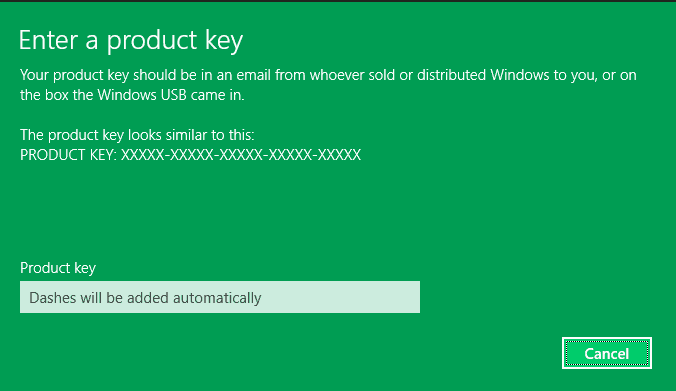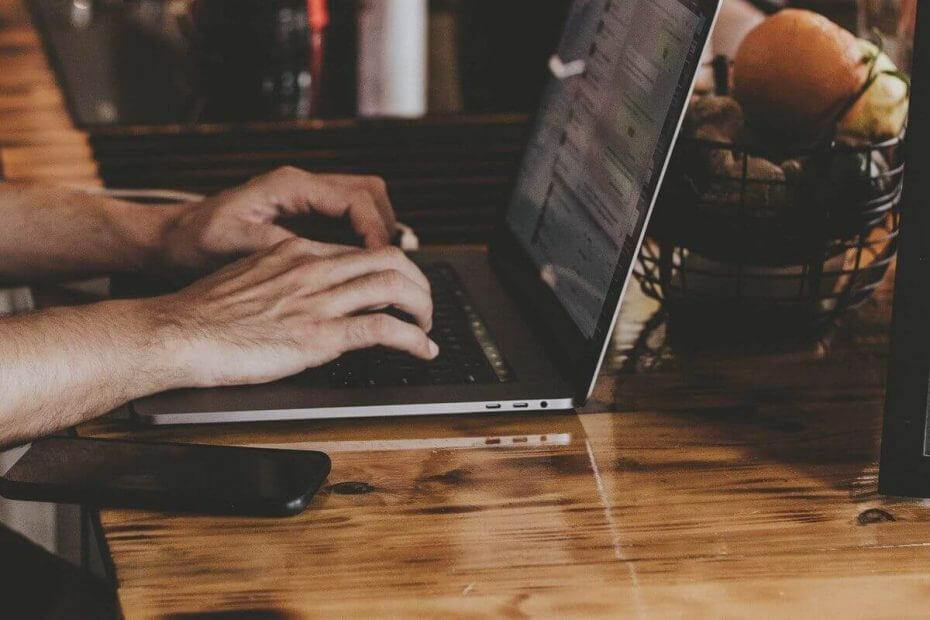
See tarkvara parandab levinumad arvutivead, kaitseb teid failide kadumise, pahavara, riistvara tõrke eest ja optimeerib teie arvutit maksimaalse jõudluse saavutamiseks. Parandage arvutiga seotud probleemid ja eemaldage viirused nüüd kolme lihtsa sammuga:
- Laadige alla Restoro arvuti parandamise tööriist mis on varustatud patenteeritud tehnoloogiatega (saadaval patent siin).
- Klõpsake nuppu Käivitage skannimine leida Windowsi probleeme, mis võivad põhjustada arvutiga probleeme.
- Klõpsake nuppu Parandage kõik arvuti turvalisust ja jõudlust mõjutavate probleemide lahendamiseks
- Restoro on alla laadinud 0 lugejaid sel kuul.
Kui kasutate HP sülearvuti või HP all-in-one töölauale Voog sulgeb nüüd vea pärast süsteemi taaskäivitamist või pärast värskenduste installimist. See viga on teadaolevalt mõjutanud Windowsi töötavaid HP seadmeid.
Täielik viga loeb Ilmnes viga; vool sulgub nüüd. Tundub, et viga on Conexant Audio Flow helidraiveri puhul. The
Audio draiv on eelinstallitud koos HP sülearvutitega või kaasas värskendustega. Kui teil on sarnane tõrge, saate selle oma HP sülearvutis tõrkeotsinguks teha järgmiselt.Vea tekkimise voog lülitatakse nüüd HP arvutites välja
- Värskendage helidraiverit
- Taandage helidraiver
- Desinstallige draiver ja seade
- Värskendage Windowsi
- Tehke süsteemi taastamine taastepunkti abil
1. Värskendage helidraiverit
Probleem võib ilmneda juhul, kui Conexant Flow Audio Drive on rikutud. Saate probleemi lahendada, värskendades draiverit seadmehaldurist. Siin on, kuidas seda teha.
- Vajutage Windowsi klahv + R, dialoogiboksi Käivita avamiseks.
- Tüüp devmgmt.msc ja klõpsake nuppu Okei seadmehalduri avamiseks. Teise võimalusena võite ka seadmehalduri avada, tippides selle otsinguribale.
- Laiendage seadmehalduris “Heli-, video- ja mängukontrollerid”Jaotises.
- Paremklõpsake Conexant High Definition Audio draiveril ja valige “Draiveri värskendamine”.
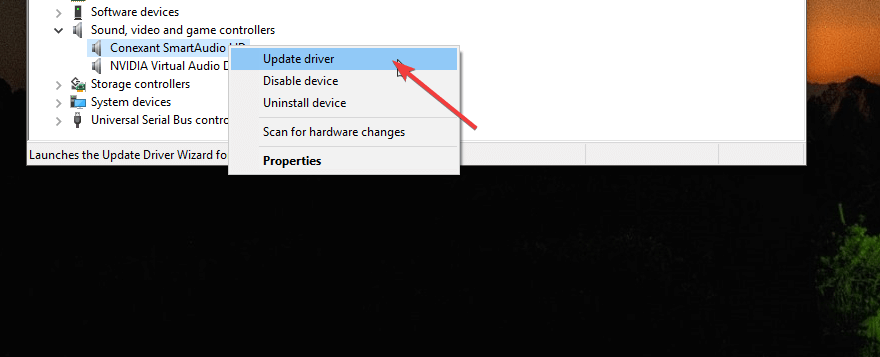
- ValigeUuendatud draiveritarkvara otsimine automaatselt”. Windows otsib draiveri ootel olevaid värskendusi ja laadib selle alla.
- Sulgege seadmehaldur ja taaskäivitage arvuti. Kontrollige, kas pole mingeid täiustusi.
2. Taandage helidraiver
Kui teil on installitud uusim helidraiver, proovige draiveri värskendust taastada. Kuigi draiverit pole võimalik otse tagasi tuua, saate vana draiveri käsitsi installida. Siin on, kuidas seda teha.
- Vajutage Windowsi klahv + R dialoogiboksi Run käivitamiseks.
- Tüüp devmgmt.msc ja klõpsake nuppu Okei seadmehalduri avamiseks.
- Laiendage seadmehalduris „Heli-, video- ja mängukontrollerid“.
- Paremklõpsake oma nuppu „Conexant High Definition Audio” ja valige Atribuudid.
- Nüüd klõpsake vahekaarti Draiver ja märkige üles draiveri versioon.
- Peate leidma ja alla laadima installitud versioonist vanema helidraivi. Enamasti leiate selle ametlikult veebisaidilt.
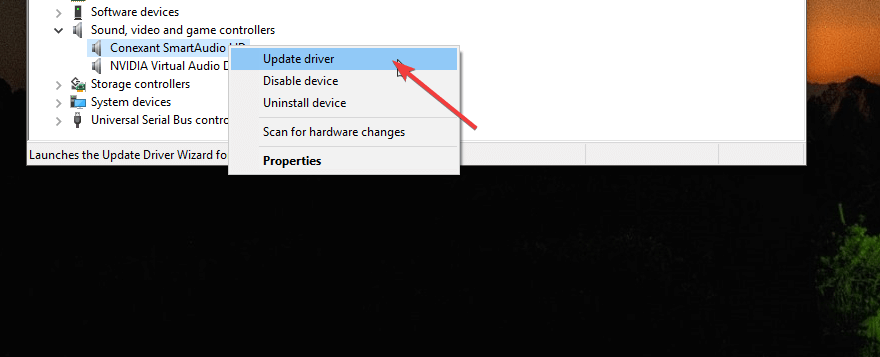
- Kui draiver on alla laaditud, paremklõpsake seadmehalduris valikul Audio Drive ja valige Draiveri värskendamine.
- Kliki "Sirvige minu arvutist draiveritarkvara valikut“. Leidke allalaaditud draiver ja installige see.
- Taaskäivitage arvuti ja kontrollige võimalikke parandusi.
- Loe ka: 9 viisi SSD-draivi Windows 10 aeglase alglaadimise parandamiseks
3. Desinstallige draiver ja seade
Käivitage süsteemiskaneerimine võimalike vigade avastamiseks

Laadige alla Restoro
Arvuti parandamise tööriist

Klõpsake nuppu Käivitage skannimine Windowsi probleemide leidmiseks.

Klõpsake nuppu Parandage kõik lahendada patenteeritud tehnoloogiatega seotud probleemid.
Turvaprobleeme ja aeglustusi põhjustavate vigade leidmiseks käivitage arvuti skannimine Restoro Repair Tooliga. Pärast skannimise lõppu asendab parandusprotsess kahjustatud failid värskete Windowsi failide ja komponentidega.
Kui draiveri värskendamine ja tagasivõtmine ei õnnestunud, proovige Conexant High Definition Audio desinstallida. Siin on, kuidas seda teha.
- Vajutage Windowsi klahv + R.
- Tüüp kontroll ja vajutage sisestusklahvi avamiseks Kontrollpaneel.

- Kliki „Programm“ ja ava “Programmid ja funktsioonid ”.
- LeidkeConexant High Definition Audio”Ja desinstallima seda.
Nüüd peate seadme desinstallima seadmehaldurist.
- Vajutage Windowsi klahv + R.
- Tüüp devmgmt.msc ja vajuta sisestusklahvi.
- Laiendage seadmehaldurisHeli-, video- ja mängukontrollerid”.

- Paremklõpsake valikul „Conexant High Definition Audio”Ja valige Desinstallige seade.
- Taaskäivitage süsteem ja Windows installib vajadusel automaatselt kõik helidraiverid.
- Loe ka: 6 parimat 4K meediumipleierit Windows 10 jaoks, mida 2019. aastal kasutada
4. Värskendage Windowsi
Sõltumata sellest, kas probleem püsib või on lahendatud, veenduge, et teeksite Windowsi värskenduse ja installiksite kõik ootel värskendused, et hankida uusimad saadaolevad draiverid ja parandada vead.
- Kliki Alusta ja valige Seaded.
- Avatud Värskendamine ja turvalisus.
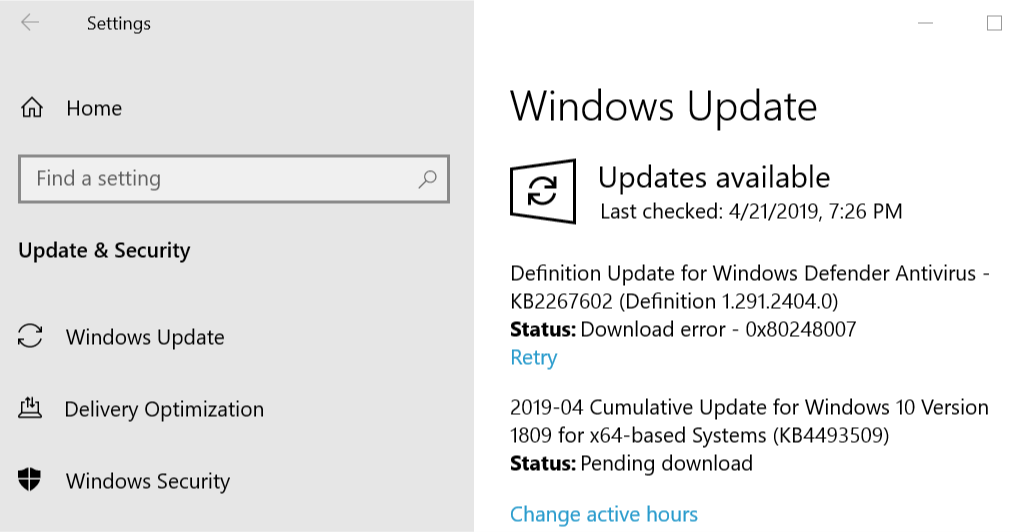
- Kliki Windowsi uuendus.
- Kontrollige, kas värskendusi pole ootel. Kui ei, klõpsake nuppu „Kontrolli kas uuendused on saadaval".
- Laadige alla ja installige värskendused ning taaskäivitage süsteem, et värskendus lõpule viia.
- Loe ka: 5 parimat Microsofti varundustarkvara teie andmete turvalisuse tagamiseks
5. Tehke süsteemi taastamine taastepunkti abil
Windows OS loob vaikimisi taastepunkti alati, kui kasutaja teeb arvutis olulise muudatuse, näiteks installib Windowsi värskendusi või installib tarkvara jne. Siin on, kuidas seda teha.
- Sisestage otsingus käsk Loo taastamine ja avageLooge taastepunkt ”.
- Klõpsake nuppu Süsteemi taastamine nuppu.
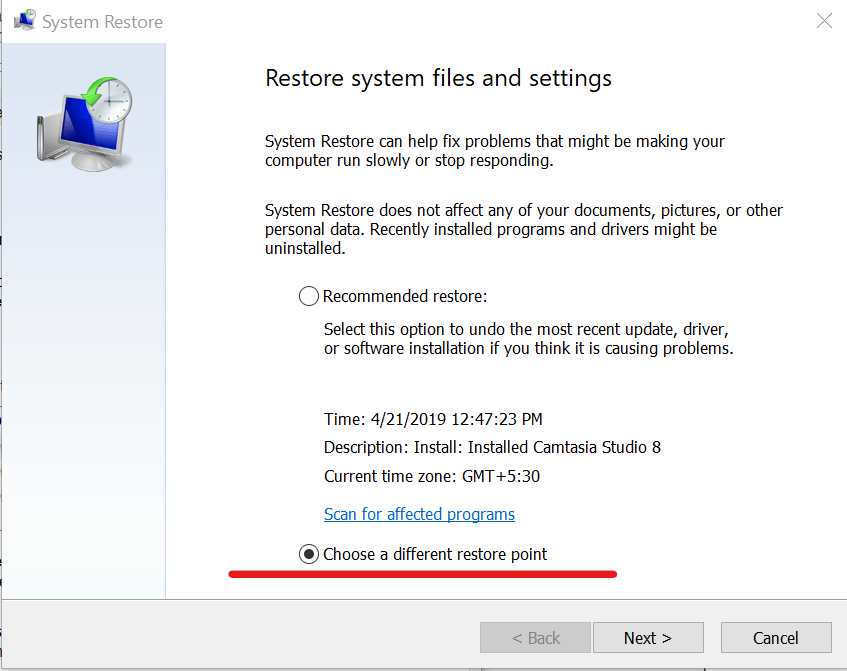
- Kliki "Valige mõni teine taastepunkt”Ja klõpsake nuppu Järgmine. Kui teil pole valikut „Valige teine taastepunkt”, klõpsake lihtsalt nuppu Järgmine.

- Kontrolli „Kuva rohkem taastepunkti” valikukast.
- Valige üks taastepunktidest ja klõpsake nuppu Järgmine.
- Kliki Lõpetama taastamisprotsessi algatamiseks.
- Windows taaskäivitab süsteemi pärast süsteemi varasema oleku taastamist.
SEOTUD LUGUD, mis võivad teile meeldida:
- 10 parimat desinstalliprogrammi arvutikasutajatele
- 7 parimat viirusetõrjet 2019. aasta andmete taastamisega
- 11 parimat registripuhastit Windows 10-le kasutamiseks 2019. aastal
 Kas teil on endiselt probleeme?Parandage need selle tööriistaga:
Kas teil on endiselt probleeme?Parandage need selle tööriistaga:
- Laadige see arvuti parandamise tööriist alla hinnatud suurepäraselt saidil TrustPilot.com (allalaadimine algab sellel lehel).
- Klõpsake nuppu Käivitage skannimine leida Windowsi probleeme, mis võivad põhjustada arvutiga probleeme.
- Klõpsake nuppu Parandage kõik lahendada patenteeritud tehnoloogiatega seotud probleemid (Eksklusiivne allahindlus meie lugejatele).
Restoro on alla laadinud 0 lugejaid sel kuul.
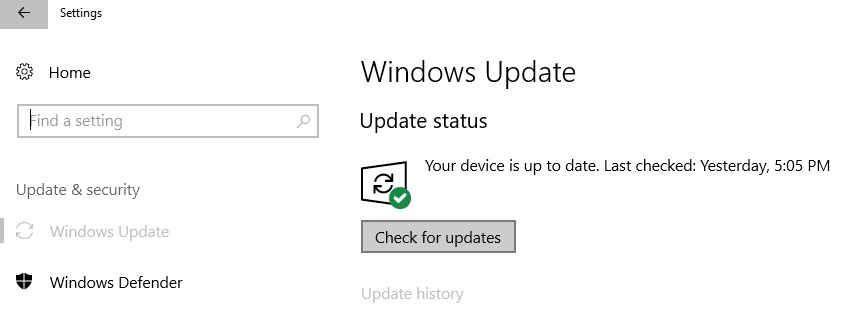
![Integreeritud kaamera ei tööta operatsioonisüsteemides Windows 10, 8 [100% SOLVED]](/f/039bbef79ab595c0bc2acc045d271357.jpg?width=300&height=460)